AirPods в настоящее время являются самыми любимыми беспроводными наушниками, обеспечивающими беспрецедентный опыт. Благодаря интеграции с iCloud также просто подключить AirPods к iPhone, Mac, часам и другим устройствам Apple, что делает их лучшим выбором, если у вас есть iDevices. Но, если вы не являетесь частью экосистемы Apple, эти беспроводные наушники, как известно, обеспечивают беспрепятственное соединение между устройствами Windows и Android.
Примечание. Прежде чем узнать, как подключить AirPods к устройству Apple, убедитесь, что у вас есть гаджет, совместимый с AirPods. В список входят устройства Apple под управлением iOS 10, iPadOS 13, macOS 10.12, watchOS 3, tvOS 10.2 или новее, а также устройства с поддержкой звука Bluetooth от других производителей, не принадлежащих Apple.
Теперь, когда все готово, следуйте этому простому руководству, чтобы начать работу!
- Как подключить AirPods к iPhone и iPad
- Как подключить AirPods к Mac
- Как подключить AirPods к Apple Watch
- Как подключить AirPods к Apple TV
- Как подключить AirPods к устройствам сторонних производителей
- Как переключать AirPods на устройствах Apple
- Как отключить AirPods от iPhone и iPad
- Как отключить AirPods от Mac
- Как отключить AirPods от Apple Watch
- Как отключить AirPods от Apple TV
Как подключить AirPods к iPhone и iPad
Если вы впервые подключаете AirPods к iPhone, выполните следующие действия;
- Откройте « Настройки» → нажмите « Bluetooth» → включите Bluetooth.
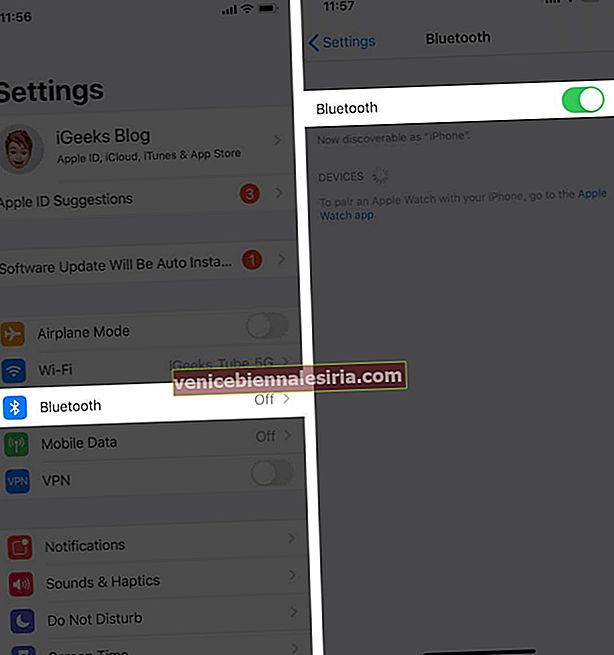
- Откройте чехол AirPods (держите AirPods внутри) и поднесите его к устройству.
- Нажмите и удерживайте кнопку возврата на зарядном чехле AirPods.
- Затем на вашем iPhone появится небольшое окно. Коснитесь Подключиться . (на экране появится руководство по установке.)
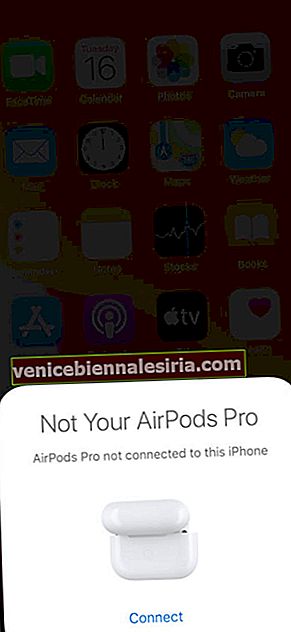
- Если вы используете AirPods Pro или AirPods 2, вы можете настроить Siri. Нажмите « Использовать Siri» и следуйте инструкциям.
- Коснитесь Готово .
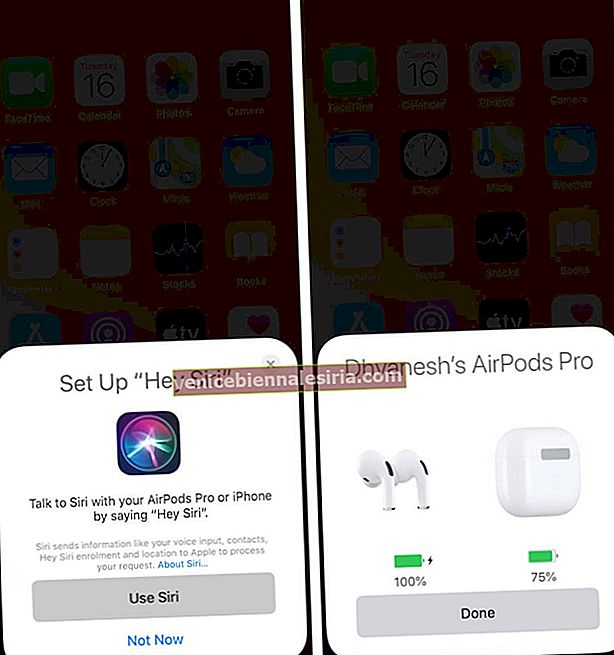
Если вы ранее сопрягали свои AirPods с iPhone, выполните следующие действия:
- Разблокируйте свой iPhone.
- Откройте чехол AirPods и поднесите его к iPhone.
- Коснитесь « Подключиться» , затем коснитесь « Готово» .
Примечание . Как только вы подключите AirPods к своему iPhone, iCloud автоматически соединит его с вашим iPad, в который вы вошли с тем же Apple ID. Если вам не удается выполнить сопряжение AirPods с iPhone, попробуйте следующее:
- Убедитесь, что на вашем устройстве установлена последняя версия iOS .
- Зайдите в Центр управления и проверьте, активирован ли Bluetooth.
- Зайдите в Настройки → Bluetooth . Убедитесь, что ваши AirPods выбраны в качестве аудиоустройства.
- Если ничего не работает, сбросьте настройки AirPods. Затем подождите 15 секунд перед повторным подключением.
Как подключить AirPods к Mac
Когда вы соединяете AirPods с вашим iPhone, они автоматически соединяются с вашим Mac. Однако ваш Mac должен поддерживать Handoff и входить в iCloud с тем же Apple ID. После этого откройте чехол AirPods → нажмите регулятор громкости в строке меню → выберите AirPods .
Если ваши наушники не подключены к устройству iOS, у вас есть возможность подключить их напрямую к Mac.
- Положите AirPods в футляр , если они еще этого не сделали. Откройте крышку.
- Нажмите и удерживайте кнопку настройки на задней стороне корпуса, пока индикатор состояния не начнет мигать белым.
- Затем щелкните меню Apple на своем Mac и выберите « Системные настройки» .
- Щелкните Bluetooth .
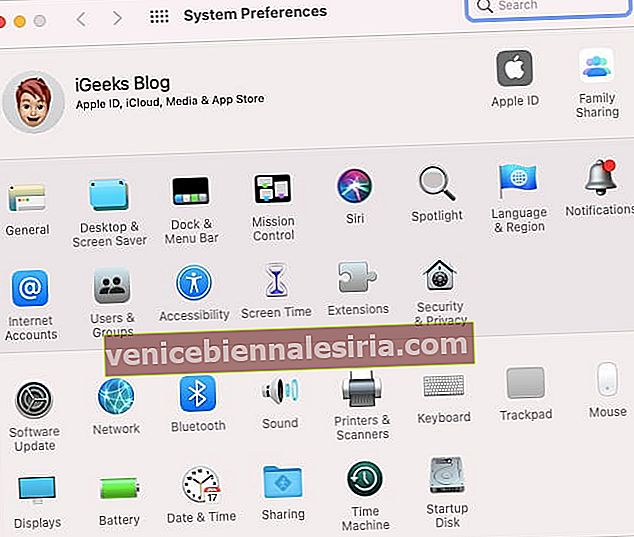
- Наконец, выберите AirPods в списке «Устройства», а затем либо дважды щелкните имя устройства, либо щелкните правой кнопкой мыши и выберите « Подключиться» .
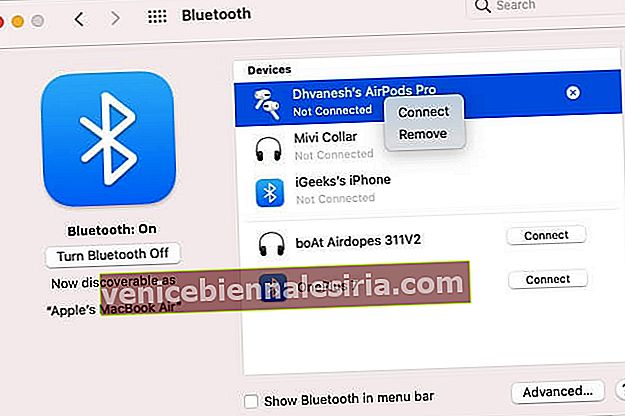
- Кроме того, нажмите « Параметры » рядом с названием устройства, чтобы просмотреть различные параметры, такие как шумоподавление, прозрачность, автоматическое обнаружение и многое другое.
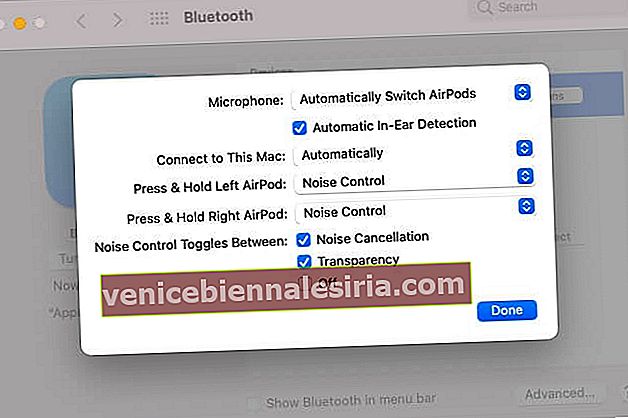
- Нажмите кнопку громкости в строке меню, чтобы включить или отключить шумоподавление или прозрачность .
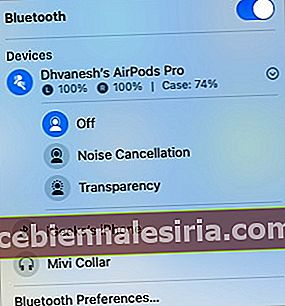
Примечание . Если вам не удается подключить AirPods к Mac, попробуйте выполнить следующие действия:
- Убедитесь, что ваш Mac поддерживает AirPods, и убедитесь, что он обновлен до последней версии macOS.
- Удалите AirPods из списка и попробуйте снова соединить их, найдя AirPods в списке Bluetooth и щелкнув значок «X» справа. Затем повторите процесс сопряжения.
- Если ничего не помогло, сбросьте настройки AirPods. Нажмите и удерживайте кнопку на задней стороне корпуса AirPods не менее 15 секунд, пока индикатор состояния не начнет мигать желтым цветом. Затем попробуйте еще раз.
Как подключить AirPods к Apple Watch
Когда вы соединяете AirPods с вашим iPhone, они автоматически подключаются к вашим Apple Watch. Однако вы можете подключить умные часы и наушники вручную, как любое устройство Bluetooth.
Для этого
- Поместите наушники в зарядный футляр .
- Откройте крышку .
- Откройте приложение « Настройки» на Apple Watch, прокрутите вниз и коснитесь Bluetooth .
- На часах нажмите и удерживайте кнопку настройки на задней панели, пока индикатор состояния не начнет мигать белым.
- Далее часы будут искать наушники и подключаться к ним. При появлении запроса введите ключ доступа или PIN-код.
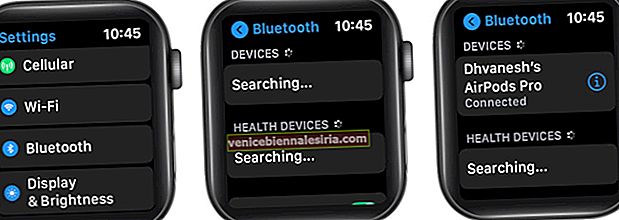
Как подключить AirPods к Apple TV
- Откройте чехол для зарядки AirPods .
Затем вам нужно нажать и удерживать кнопку сопряжения , расположенную на задней панели корпуса, пока индикатор не замигает.
- Затем вам нужно запустить Настройки на вашем Apple TV.
- Щелкните Пульты и устройства → Bluetooth .
- Наконец, выберите AirPods из списка.
Как подключить AirPods к устройствам сторонних производителей
Вы можете подключить беспроводные наушники к устройствам сторонних производителей так же, как и к любому другому устройству Bluetooth. Просто переведите AirPods в режим сопряжения (проверьте метод выше) → перейдите к настройкам Bluetooth на своем устройстве и выберите наушники.
Как переключать AirPods на устройствах Apple
У вас есть несколько устройств Apple? Основное преимущество AirPods в том, что вы можете без проблем переключать их между устройствами Apple. Это невероятно просто и пригодится.
Чтобы узнать, как это сделать, ознакомьтесь с нашим руководством по переключению AirPods на iPhone, iPad, Apple Watch и Mac.
Как отключить AirPods от iPhone и iPad
Примечание . Вы должны знать одну вещь: когда вы отсоединяете наушники от iPhone, они автоматически отключаются от iPad, Mac и Apple Watch. Посмотрим на шаги.
- Откройте приложение " Настройки" на своем устройстве iOS.
- Коснитесь Bluetooth .
- Коснитесь значка i рядом с вашими AirPods.
- Прокрутите вниз и нажмите « Забыть это устройство» → снова нажмите « Забыть устройство» для подтверждения.
Примечание. Чтобы разорвать пару с другими устройствами, которые были сопряжены через iCloud,снованажмите « Забыть устройство» для подтверждения.
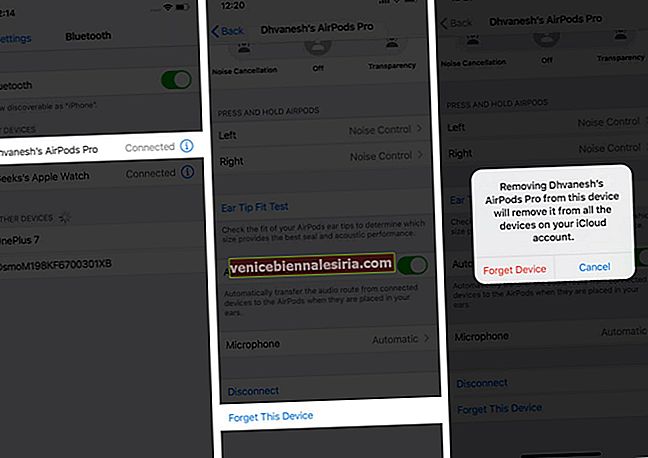
Как отключить AirPods от Mac
- Сначала перейдите в Системные настройки → щелкните значок Bluetooth.
- Теперь вам нужно щелкнуть правой кнопкой мыши свои AirPods в разделе устройств Bluetooth.
- Выберите Удалить .
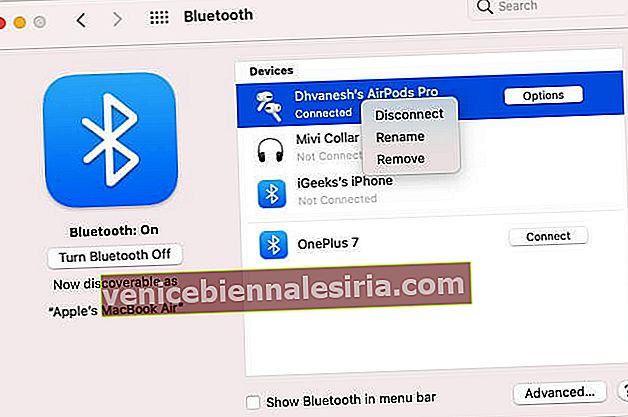
- Вам нужно будет снова нажать « Забыть устройство» для подтверждения.
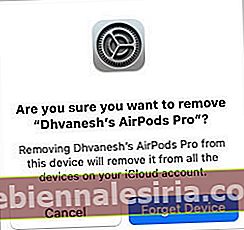
Как отключить AirPods от Apple Watch
Действия аналогичны iPhone. Кроме того, как только вы отключите AirPods от iPhone, они автоматически отключатся от Apple Watch.
- Зайдите в Настройки .
- Коснитесь Bluetooth .
- Затем нажмите значок i рядом с вашими AirPods.
- Нажмите « Забыть устройство» .
- Снова нажмите « Забыть устройство», чтобы удалить AirPods со всех устройств в вашей учетной записи iCloud.
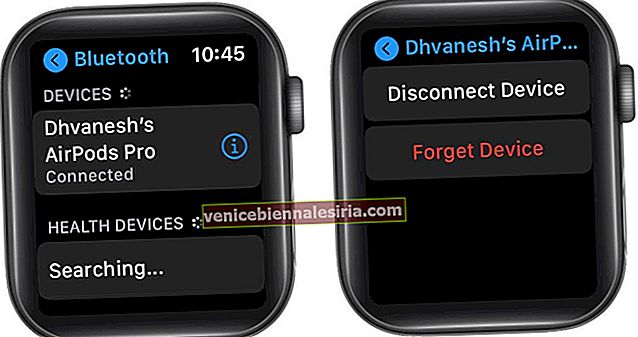
Как отключить AirPods от Apple TV
- Откройте « Настройки» на Apple TV.
- Затем вам нужно нажать « Пульты и устройства» → « Bluetooth» .
(или Общие → Bluetooth на Apple TV третьего поколения или более ранних моделях).
- Найдите свои наушники в списке и выберите их .
- Теперь вам нужно выбрать « Забыть устройство» .
- Снова выберите « Забыть устройство» для подтверждения.
Подключили AirPods к iPhone, iPad и другим устройствам Apple?
Это так просто. Я надеюсь, что это руководство упростило шаги по сопряжению ваших AirPods с вашим Apple, а также с другими устройствами. AirPods - это настоящие беспроводные наушники, которые предлагают отличный звук и поддержку Siri. Следовательно, несомненно, они - мой первый выбор.
Какие качества вам понравились в беспроводных наушниках? Кроме того, расскажите нам о функциях, которые вы хотели бы видеть в наушниках следующего поколения.
Вы также хотели бы быстро взглянуть на эти сообщения:
- Лучшие беспроводные наушники для iPhone Xs, Xs Max и XR
- Как исправить проблему конденсации AirPods Max (4 совета по предотвращению)
- Лучшие водонепроницаемые чехлы для AirPods Pro
- Лучшие альтернативы AirPods
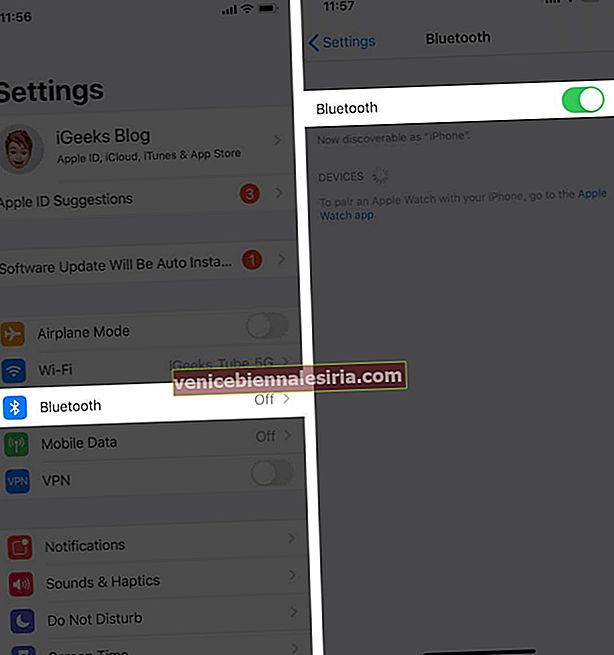
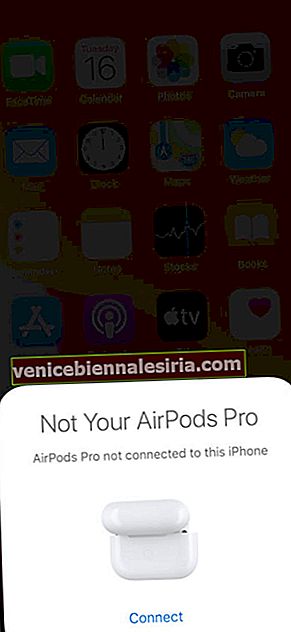
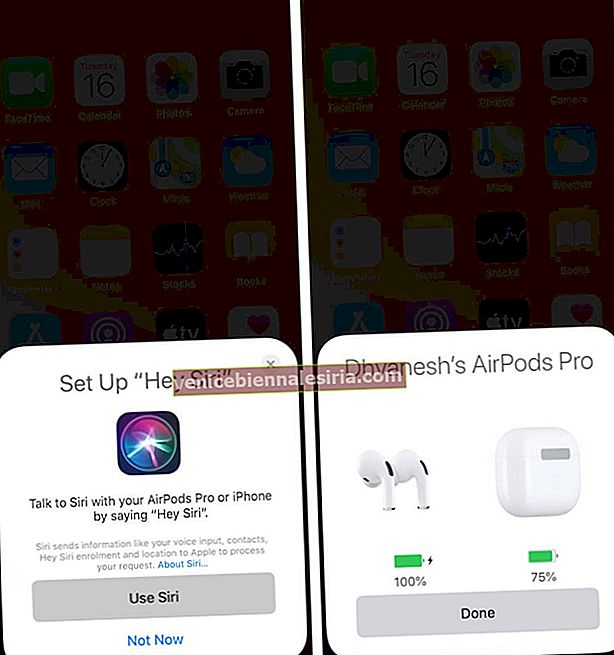
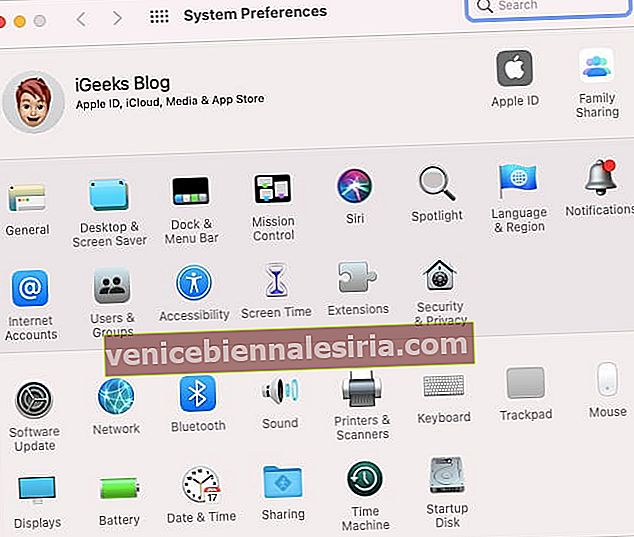
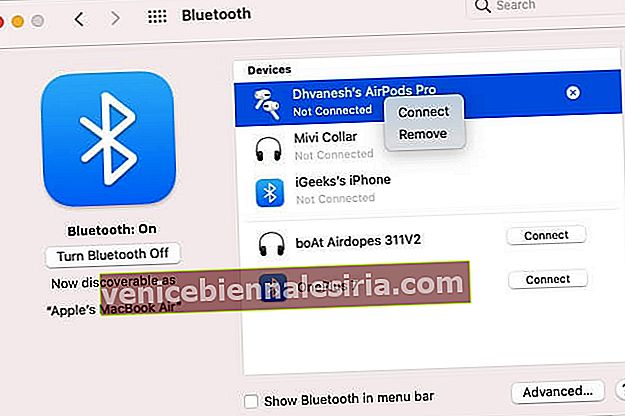
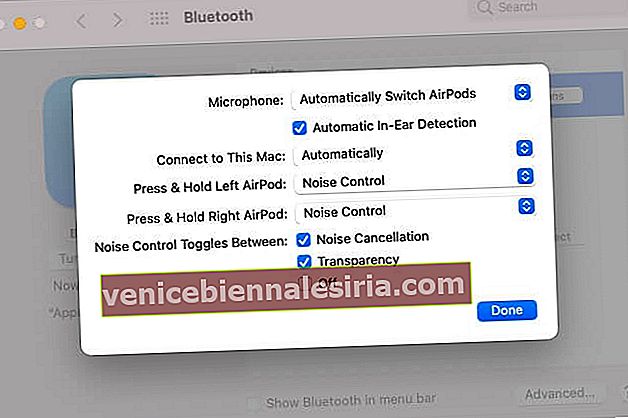
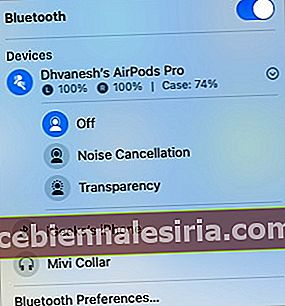
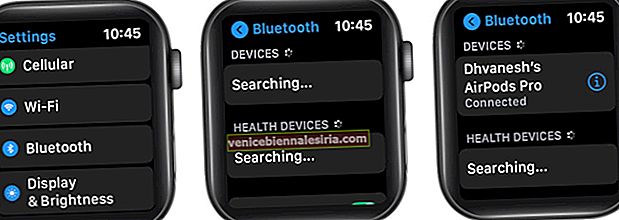
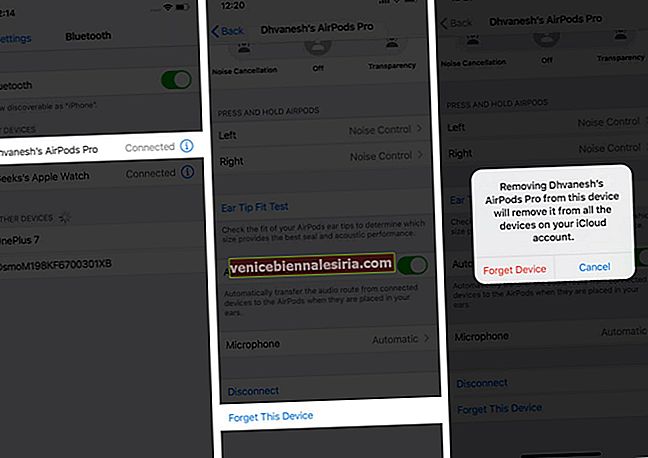
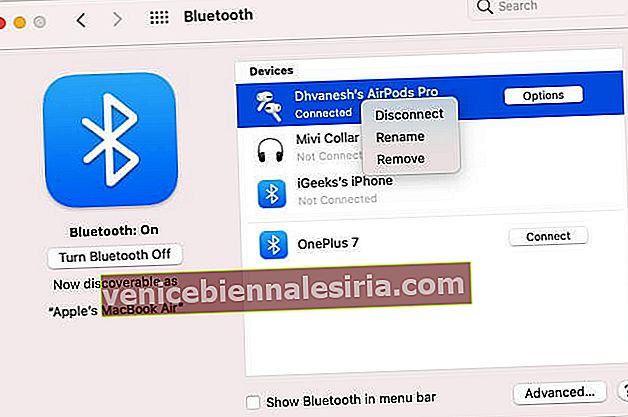
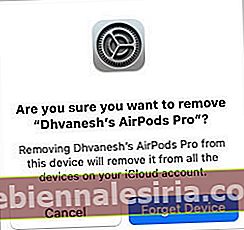
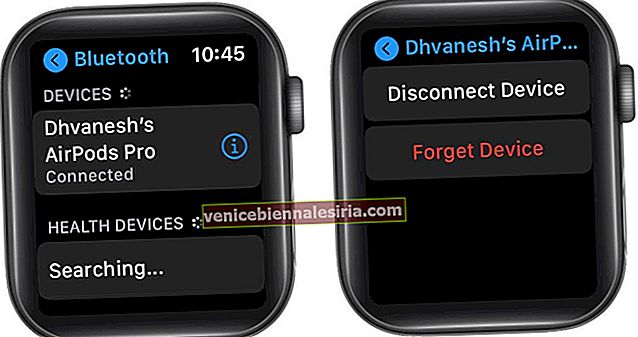









![Закройте все Windows в приложении Mac, нажав клавишу + щелкните [How-to]](https://pic.venicebiennalesiria.com/wp-content/uploads/blog/1268/UFBCGP0W18pic.jpg)